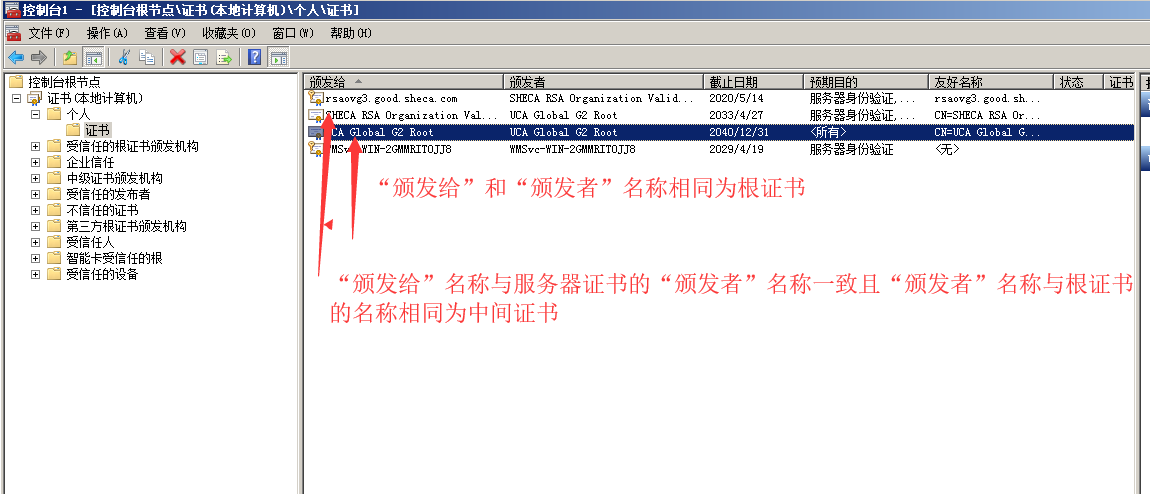PFX文件准备
pfx文件转换参考:https://www.yuque.com/sheca/kfxgzb/ei1tfw
转换完成之后将文件上传到iis服务器中
PFX文件导入
- 服务器开始菜单输入mmc,打开控制台。
![POC4]269%XYAZASGMVN6JO5.png](/uploads/projects/sheca@kfxgzb/c3134963a16b1a150a9eababaeed79e9.png)
- 选择【文件】->【添加/删除管理单元】->【证书】->【添加】->【计算机账户】直至完成并点击【确定】
<br />![7CHR(X[__0ZJK[]M]4P75KK.png](/uploads/projects/sheca@kfxgzb/c1d8dffa1941d5a4efcdf347dbf80ae3.png)
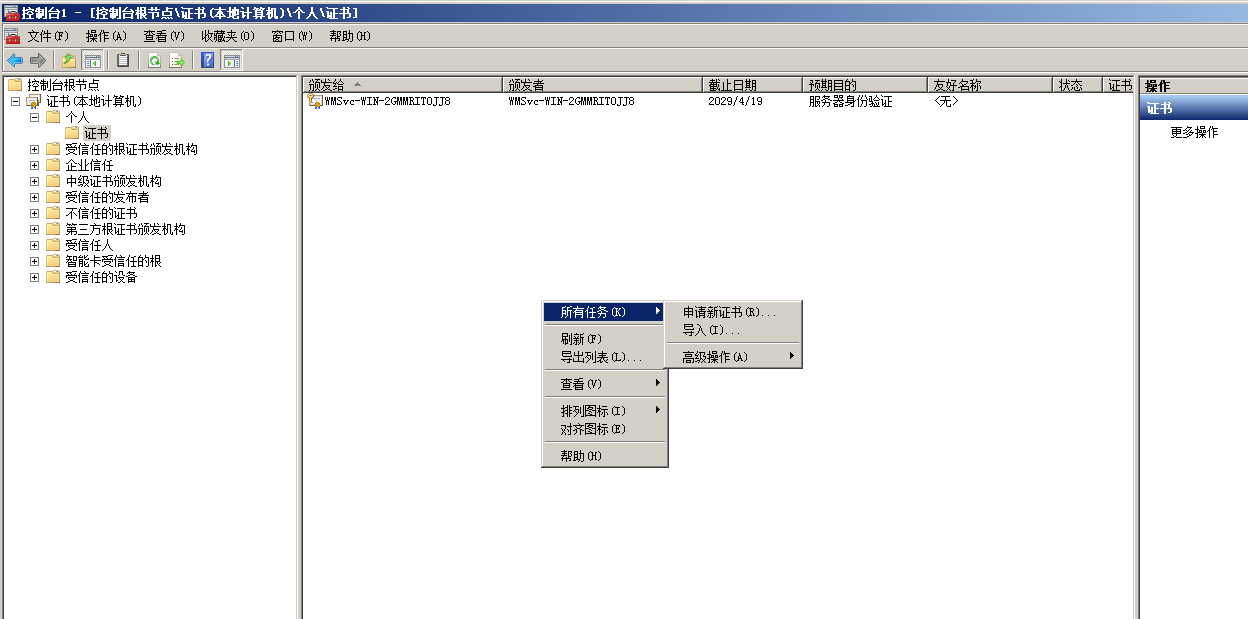
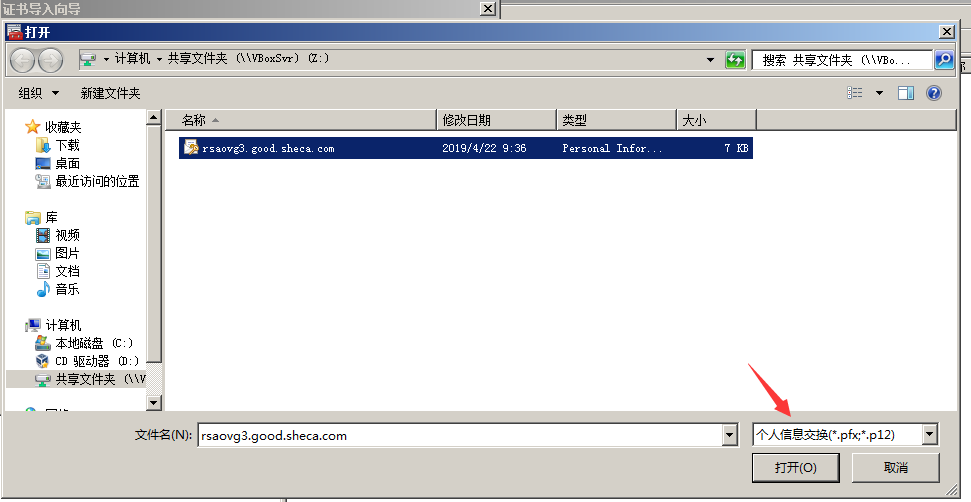
- 导入之后删除根证书并把中级证书剪切粘贴到【中级证书颁发机构】-【证书】里面,完成证书文件的导入。
绑定证书
1.检查可用证书列表.指令Get-ExchangeCertificate

2.开启相关功能
(www->w pop3->p smtp->s imap->i)
输入指令
Enable-ExchangeCertificate –Thumbprint 4A249CB4BA76EBA3E4F59CFD6E34685022158B99 –Services ‘IMAP,POP,IIS,SMTP’